Hogyan hozzunk létre automatikusan betűsorból hogy smartrespondere

Beállítása automatikus betűsor.
Először is fel kell tenni a kurzort a „News” fület, és kattintson az „Új e-mail” (lásd alább)
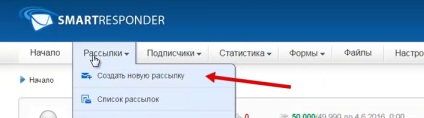
És akkor ki kell töltenie az összes szükséges mezőt.
levelezési cím: Mint látható ezen a területen kell helyeznie a neve a levelezési listán.
Eloszlás típusa: Ebben a mezőben, én meg az „Automatikus szekvenciális betűsor.”
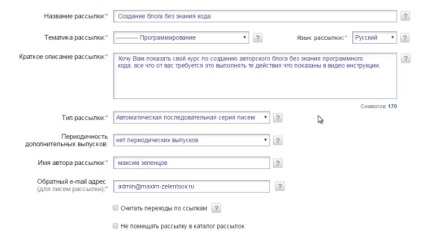
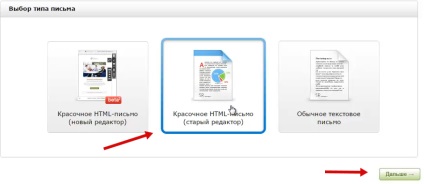
Most nézzük meg létrehozni az első levelet, és töltse ki a mezőket és az első dolog, amit látunk „visszaállítani” Itt lehet beállítani az időt és a vége után a levél megy.
A téma a levél - jön fel egy érdekes tárgy.
Prioritás - akkor is, ha továbbra is átlag.
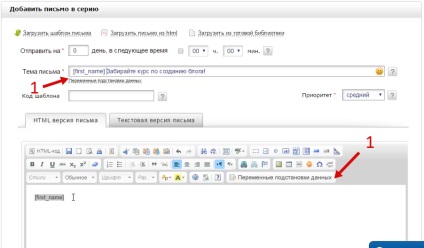
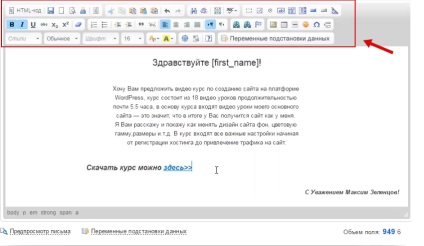
Miután létrehozta a levél szükséges, hogy ellenőrizze a spam (1), majd miután ellenőrizte a spam kipróbálni ezt, kattintson a lap „Test” (2) írni fog az e-mailt. (Lásd alább)
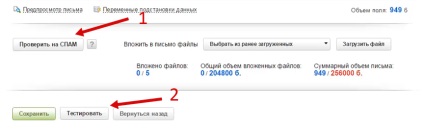
És most szeretnék megmutatni a színes sablonok betűk, hogy küldhet az előfizetők, nem csak írni a fekete-fehér és a lehetőséget, hogy bemutassák a szép megjelenés az írás.
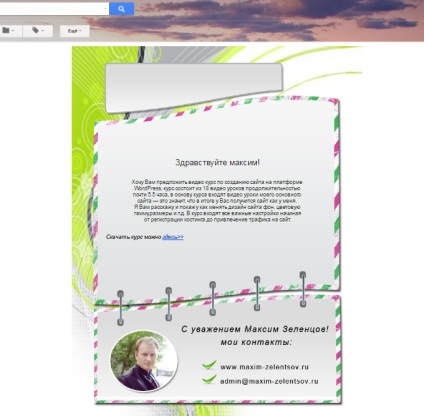
Ha elégedett a levél meg kell menteni, aztán átkerült az e-mail beállításait, ahol arra kérik, hogy töltse ki a szükséges mezőket.
Key: Ebben a szolgáltatás már minden konfigurálható mindezt, hoztunk létre az elején.
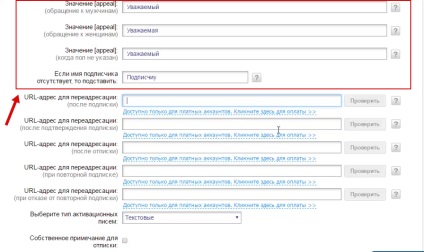
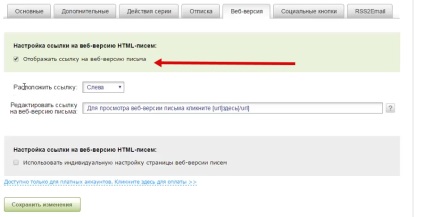
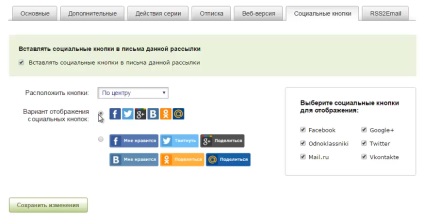
Elküldése után a beállításokat most kell szabni a formában, hogy ezt, megy a funkció „Űrlapok” és kattintson a „New Forms Generator” (lásd alább)
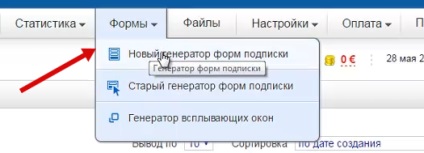
És az utolsó simítás beállítási formák és a létesítmény a kapott HTML kódot a honlapon.
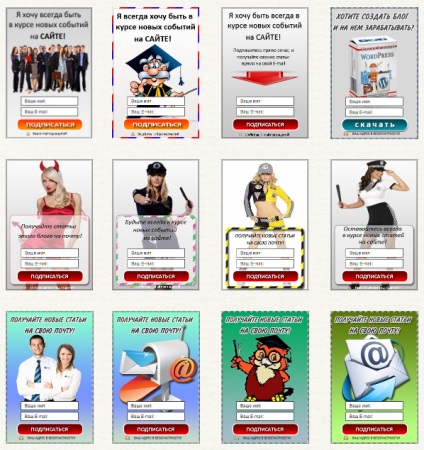
Plusz kapsz egy plugin, amely lehetővé teszi, hogy a forma előfizetések után minden oszlop (lásd alább)
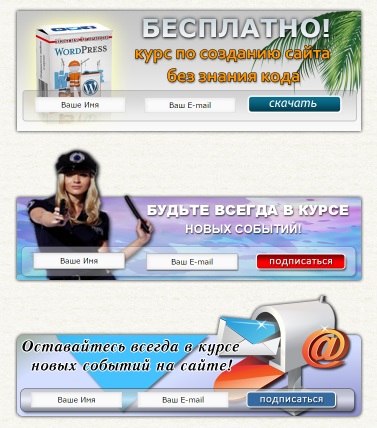
2) A név a forma: szükség van, hogy dolgozzon ki egy nevet a levelezési listán.
3) A forma jelek a lista: Itt válasszuk ki a nevét a levelezési listán.
4) Form elemek: És most felállítása formában, ahogy tetszik, de ez a méret a mezők, gombok, színes, lábléc, stb (Lásd alább)
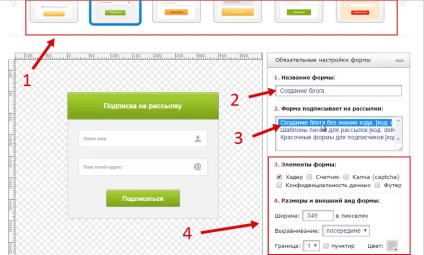
És aztán, miután szabni a formában, kattintson a gomb „Get HTML kódot”, és illessze be a kódot a honlapon például saytbar a honlapján. (Lásd alább)
